Toți utilizatorii de sisteme de operare Mac OS, mai devreme sau mai târziu, se confruntă cu problema de care aveți nevoie din mai multe imagini pentru a face un singur PDF. Acest lucru este necesar, de exemplu, dacă ați scanat un număr de documente, contractul și trebuie să îl trimiteți într-un singur fișier, în loc de o duzină de imagini. La urma urmei, utilizatorul de pe cealaltă parte va fi mult mai confortabil să se uite la document folosind doar un fișier, mai degrabă decât aruncând o duzină de imagini în programul de poștă electronică. Deci, pentru a crea un PDF din mai multe imagini, trebuie să utilizați programul Automator. Există două opțiuni. Mai întâi, descărcați șablonul gata pentru Automator de la linkul de mai jos și utilizați-l. Ei bine, sau creați propriul șablon conform instrucțiunilor.
Pentru cei care nu doresc să-l creeze, descărcați doar șablonul prin link. Și treceți direct la următorul paragraf. Iar cei cărora le place să facă totul de la zero, să continuăm. Deci, deschideți programul Automator și selectați primul element "proces"

În meniul din stânga, selectați "Fișiere și foldere" și apoi "Obțineți obiecte de căutare specificate" și faceți clic pe acest element de două ori.
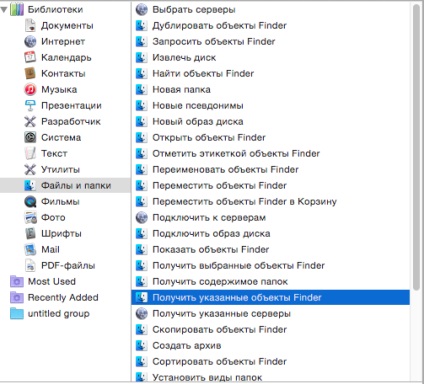
Apoi selectați "fișierele PDF" din meniul din stânga și în partea dreaptă a "Creare PDF din imagini"
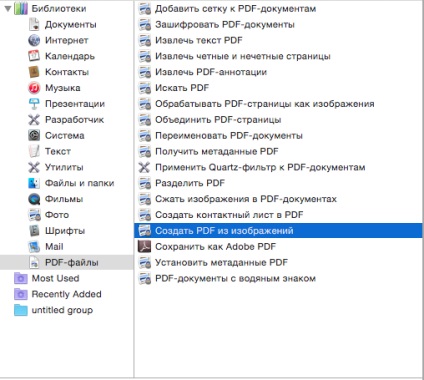
Cu aceste instrucțiuni, am creat un șablon pe care l-ați putea descărca puțin mai sus. După cum puteți vedea, nu este nimic complicat în acest lucru și totul este exact opusul, totul este simplu și ușor. Deci, în partea dreaptă, cu partea de sus, butonul "Adăugați", selectați imaginile pe care doriți să le îmbinați într-un singur PDF.
Doar sub Dă numele noului fișier PDF. De exemplu, "Bun". Și alegeți din listă ce să faceți cu dimensiunea dacă imaginile nu au aceeași dimensiune. Vă recomandăm să puneți al doilea punct, dar puteți experimenta și înțelege cum, în cazul dumneavoastră, va arăta mai frumos.
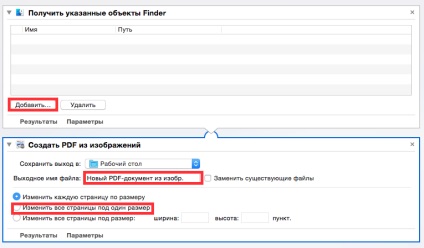
După ce ați făcut toate modificările, faceți clic pe butonul "Executare" din colțul din dreapta sus al ecranului
După aceea, ar trebui să aveți un nou document pe desktop, pe care de fapt am vrut să îl primim. Desigur, putem face același lucru pe baza AppleScript. dar nu are sens, deoarece Automator face toate aceleași lucruri mai ușor.
Articole similare
- Bateria MacBook spune "Serviciu necesar"
Articole similare
Trimiteți-le prietenilor: